Dieses Tutorial zeigt Ihnen, wie Sie VirtualBox-Gasterweiterungen installieren in einer virtuellen Debian 9-Maschine. Sie müssen ein Debian 9-Gastbetriebssystem in VirtualBox installiert haben, um den Anweisungen zu folgen. Die Art des Host-Betriebssystems spielt keine Rolle.
Was sind VirtualBox Guest Additions?
VirtualBox-Gasterweiterungen bieten die folgenden Funktionen:
- Ermöglichen Sie Benutzern, den Mauszeiger nahtlos zu bewegen zwischen Gastgeber und Gast.
- Gestatten Sie dem Gastbetriebssystem Lese- und Schreibzugriff auf Festplatten im Hostbetriebssystem .
- Erhöhen Sie die Grafikfähigkeit Ihres Gastcomputers . Die Bildschirmauflösung des Gastrechners kann automatisch angepasst und 3D-Grafiken beschleunigt werden.
- Aktivieren Sie die bidirektionale freigegebene Zwischenablage zwischen Gastgeber und Gast.
So installieren Sie VirtualBox-Gasterweiterungen in Debian 9
Starten Sie Ihre virtuelle Debian 9-Maschine. Wechseln Sie dann mit dem folgenden Befehl zu root:
su -
Aktualisieren Sie als Nächstes die Software.
apt update apt upgrade
Wenn im Upgrade-Prozess ein neuer Linux-Kernel installiert wird, müssen Sie die Debian 9 VM neu starten. Führen Sie danach den folgenden Befehl aus, um die erforderlichen Pakete zum Erstellen von Kernelmodulen zu installieren.
apt install build-essential module-assistant dkms
Sobald die obigen Pakete installiert sind, bereiten Sie Ihr Debian 9-System darauf vor, das Kernelmodul zu erstellen, was mit dem folgenden Befehl erledigt wird.
m-a prepare
Wählen Sie dann im VirtualBox-Fenster Geräte aus> CD-Image für Gasterweiterungen einfügen .
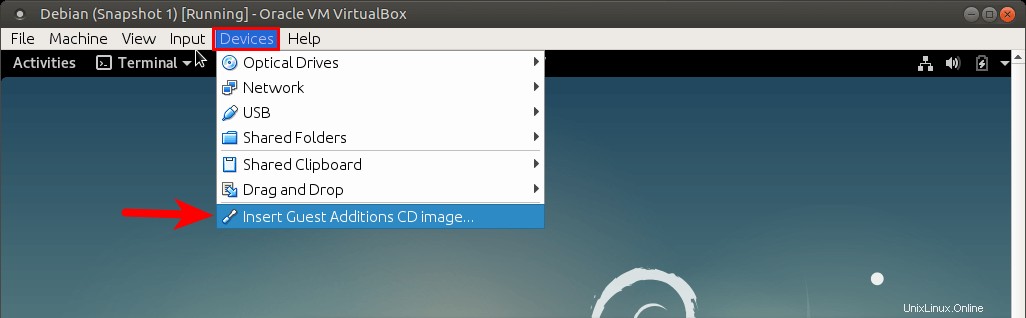
Sie werden gefragt, ob Sie die Software ausführen möchten. Wählen Sie Ausführen aus .
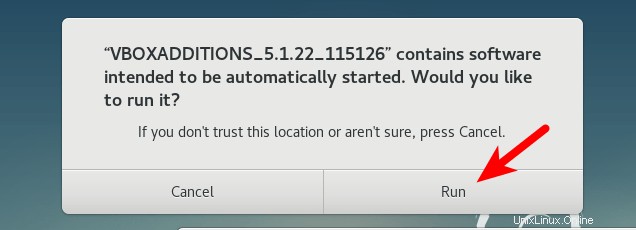
Wenn Ihr Host-Betriebssystem nicht über das Gastzusatz-CD-Image verfügt, werden Sie aufgefordert, auf eine Schaltfläche zu klicken, um das CD-Image auf den Hostcomputer herunterzuladen. Sie können es manuell von http://download.virtualbox.org/virtualbox herunterladen .
Ubuntu-basierte Linux-Distributionen können das CD-Image auch mit dem folgenden Befehl herunterladen (mit Root-Rechten).
apt-get install virtualbox-guest-additions-iso
Sobald Sie auf Ausführen klicken klicken, wird das CD-Image unter /media/cdrom/ gemountet Verzeichnis. Unter /media/cdrom/ Verzeichnis gibt es ein Shell-Skript namens VboxLinuxAdditions.run . Führen Sie dieses Skript aus (mit Root-Rechten).
sh /media/cdrom/VBoxLinuxAdditions.run
Ausgaben:
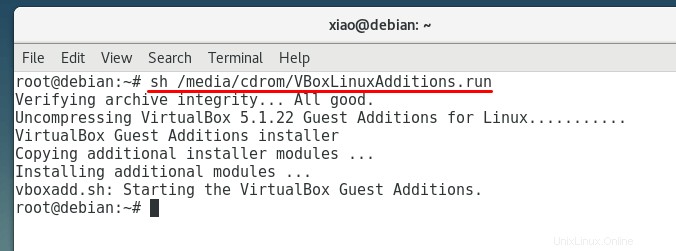
Sobald Gastzusätze installiert sind, starten Sie Ihre Debian 9-VM neu.
shutdown -r now
Jetzt sollte die größenveränderbare Anzeige funktionieren und die Auflösung der Debian 9 VM passt sich an die Größe des VirtulBox-Fensters an. Sie können rechte Strg-Taste und F drücken Tastenkombination, um in den Vollbildmodus zu wechseln. Sie können jetzt auch freigegebene Ordner und die bidirektionale freigegebene Zwischenablage konfigurieren.
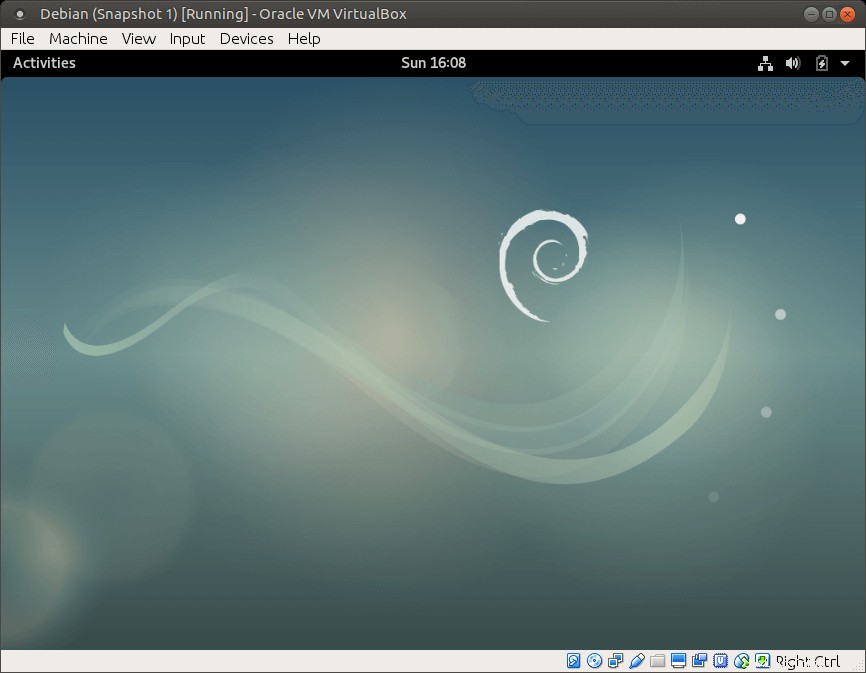
Das ist es! Ich hoffe, dieses Tutorial hat Ihnen geholfen, VirtualBox-Gasterweiterungen in Debian 9 Stretch zu installieren.